Helitaanka degdega ah ma shaqaynayo ama ma yara in lagu furo Windows 11/10
Haddii aad ogaato in Helitaanka Degdegga ah uu jabay ama aan shaqaynayn(Quick Access is broken or not working) Windows Windows 11/10 , markaa boostadani waxay kaa caawin kartaa inaad hagaajiso dhibaatada. Helitaanka Degdegga ah(Quick Access) waa sifo cusub oo ku jirta muraayadda hagista ee File Explorer ee Windows . (Windows File Explorer)Habkani waa mid faa'iido leh, maadaama ay ka caawiso isticmaalayaasha inay si deg deg ah u maraan goobaha inta badan aad isticmaasho, iyo sidoo kale kuwa, kuwaas oo aad dhawaan isticmaashay. Haddii aadan wax faa'iido ah u lahayn, si kastaba ha ahaatee waxaad had iyo jeer joojin kartaa Helitaanka Degdegga ah(Quick Access) ee Pane Navigation(Navigation Pane) ee File Explorer . Waxa kale oo aad dib u dajin kartaa Helitaanka Degdegga ah(reset Quick Access) adigoo isticmaalaya Registry & Explorer si aad u xalliso dhammaan arimaheeda.
Helitaanka(Access) degdega ah ee Windows ma shaqaynayo
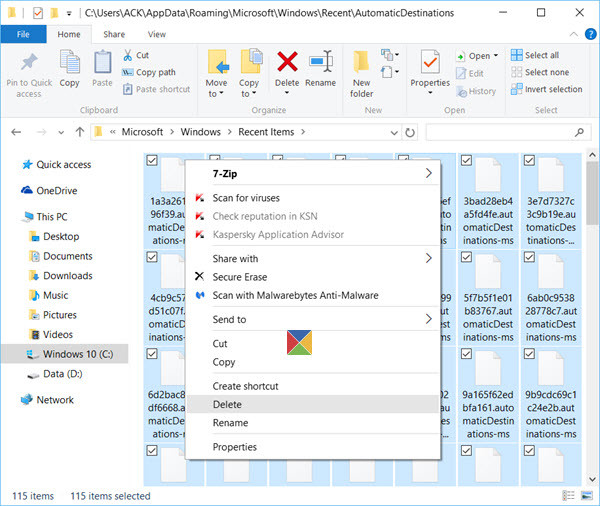
Haddii Helitaanka Degdegga ah(Quick Access) ee Windows 11/10 aanu shaqaynayn ama aanu ka gaabin in la furo, markaa waxaad dib u dajin kartaa Helitaanka Degdegga ah(Quick Access) sida soo socota:
- Nadiifi Xogta App(Recent App Data) -ka ee dhawayd laba gal
- Reset Windows 11/0 Helitaanka Degdegga ah(Quick Access) adoo isticmaalaya Diiwaanka(Registry)
- Nadiifi galka degdega(Quick Access) ah ee gelitaanka adigoo isticmaalaya Command Prompt
Aynu aragno sida loo sameeyo labadan. Kahor intaadan bilaabin, samee nidaamka soo celinta marka hore.
1] Nadiifi Xogta App(Recent App Data) -ka ee dhawayd laba gal
Marka hore, dami Helitaanka Degdegga ah ka dibna dib u dami oo arag haddii ay ku caawinayso.
Haddaysan ahayn, fur Faylka Explorer(File Explorer) oo ku dheji dariiqyada soo socda ee gal-galka ciwaanka oo ku dhufo Geli(Enter) si aad u furto Windows 10 Goobaha faylka degdega ah:(Quick Access)
%AppData%\Microsoft\Windows\Recent\AutomaticDestinations
%AppData%\Microsoft\Windows\Recent\CustomDestinations
Marka faylka la furo, taabo Ctrl+A si aad u doorato dhammaan waxa ku jira. Hadda, midig-guji oo dooro Delete , si aad u tirtirto dhammaan faylasha ku jira galka.
Si la mid ah u samee labada fayl ee kor ku xusan.
Dib u bilow kombayutarka Windows -ka oo arag haddii uu ka caawiyay hagaajinta dhibaatada.
Tani waxay sidoo kale kaa caawin doontaa inaad hagaajiso alaabtii dhawaanta jabtay ee ku jirta liiska boodada .
Haddii tani aysan ku caawin, waxaa laga yaabaa inaad u baahato inaad sameyso waxyaabaha soo socda.
2] Dib-u-dejinta Helitaanka Degdegga ah ee Windows(Reset Windows Quick Access) adoo isticmaalaya Diiwaanka(Registry)
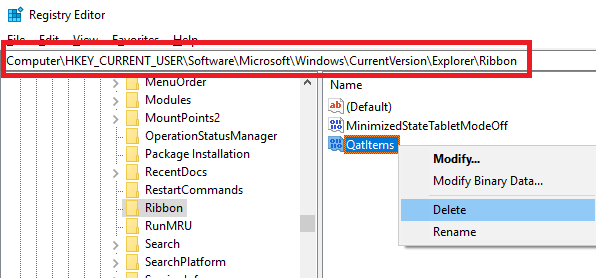
Haddii lagu daro Helitaanka Degdegga ah ee(Quick Access) aan shaqaynayn waxaad u baahan kartaa inaad dib u dejiso adigoo isticmaalaya Diiwaanka Windows :
Ku orod regedit si aad u furto Tafatiraha Diiwaanka
U gudub furaha soo socda:
HKEY_CURRENT_USER\Software\Microsoft\Windows\CurrentVersion\Explorer\Ribbon
Dhinaca bidixda, midig-guji shayga lagu magacaabo QatItems oo tirtir.
Ka bax oo hubi.
Tani waxay sidoo kale ku caawin kartaa haddii aadan ku dhejin karin ama ka saari karin galka galitaanka(Unpin) degdega ah(Quick Access) .
3] Tirtir(Delete Quick Access) galka degdega ah ee gelitaanka adigoo isticmaalaya Command Prompt
Waa suurtogal in la isticmaalo Command Prompt si loo nadiifiyo ama loo tirtiro galka Degdegga ah ee Helitaanka (Quick Access)Windows 11/10 11/10 .
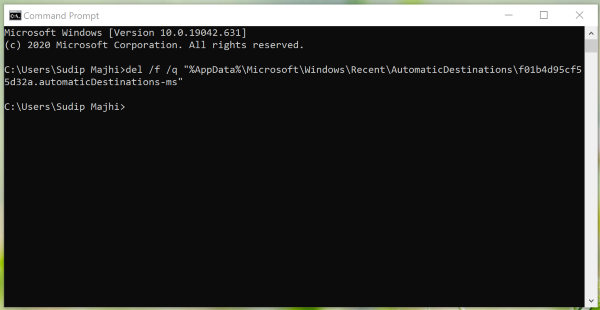
Waxaad u baahan tahay inaad furto faylalka AutomaticDestinations iyo CustomDestinations ee kumbuyuutarkaaga si aad u xusto magacyada faylka. Marka la sameeyo, raac tillaabooyinka soo socda si aad u tirtirto dhammaan waxyaabaha ku jira galkaas.
Riix Win+R , ku qor cmdoo taabo badhanka Gelida(Enter) si aad u furto Command Prompt.
Taas ka dib, waa inaad gelisaa amar sidan oo kale ah-
del /f /q "%AppData%\Microsoft\Windows\Recent\AutomaticDestinations\1c7a9be1b15a03ba.automaticDestinations-ms"
Marka la sameeyo, ku celi tillaabooyinka isku midka ah si aad u tirtirto dhammaan faylasha ka muuqda labadaas fayl.
Boostada waxay ku tusi doontaa sida dib loogu dajiyo File Explorer Toolbar Helitaanka Degdega ah .
Related posts
Sida loo kabsado oo loo soo celiyo faylalka gelitaanka degdega ah gudaha Windows 11/10
Sida loo galo Folderka xaddidan ee la diiday gudaha Windows 11/10
Adeegga Macmiilka ee DHCP waxa uu ku siinayaa cilad Helitaanka la diiday Windows 11/10
Ku Fur Faylka Explorer PC-gan halkii aad ka heli lahayd Degdeg ah gudaha Windows 11/10
Sida loo furo Fayl sir ah haddii galitaanka la diiday Windows 11/10
Ogeysiisyada Taskbar oo aan ka muuqanayn Windows 11/10
Sida loo tuso qaybta Faahfaahinta gudaha File Explorer gudaha Windows 11/10
Sida loo maareeyo Xadka Isticmaalka Xogta ee Windows 11/10
Sida loo tijaabiyo Webcam gudaha Windows 11/10? Ma Shaqaynaysaa?
Sida loo khariidado Network Drive ama loogu daro FTP Drive gudaha Windows 11/10
Soo gal Isticmaalaha Maxaliga ah iyo Maamulka Kooxda gudaha Windows 11/10 Guriga
Sida loo furo guryaha nidaamka ee Control Panel gudaha Windows 11/10
Habka fog-fog ayaa wacaya khalad markii la isticmaalayo DISM gudaha Windows 11/10
Waa maxay faylka PLS? Sida loo abuuro faylka PLS gudaha Windows 11/10?
Sida loogu daro Tifaftiraha Siyaasadda Kooxda Windows 11/10 Daabacaadda Guriga
Barnaamijyada Jadwalka ugu fiican ee bilaashka ah ee Windows 11/10
Qoraalka PDF wuu baaba'aa marka la tafatirayo ama kaydinayo faylka Windows 11/10
Software-ka ugu fiican ee ISO Mounter ee bilaashka ah ee Windows 11/10
Sida loo xaliyo dhibaatada isku dhaca Saxeexa Disk ee gudaha Windows 11/10
Sida loo beddelo darawallada adag ee gudaha Windows 11/10 oo leh Hot Swap
